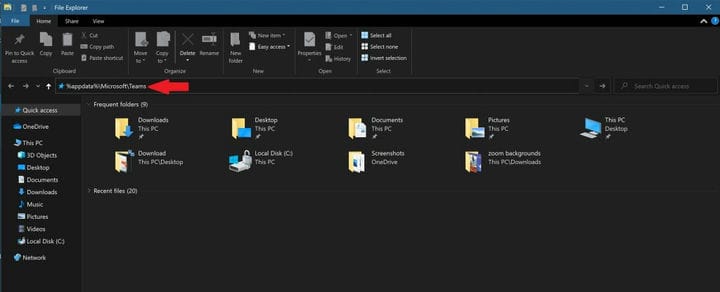Så här rensar du ditt Microsoft Teams-cache på Windows 10
För närvarande har Microsoft inte ett sätt att rensa den lokala cachen i Microsoft Teams. På Microsoft Teams UserVoice har användare begärt ett alternativ för att rensa cachen på Microsoft Teams från det grafiska användargränssnittet (GUI). För tillfället finns det inget sätt att rensa den lokala cachen direkt från Microsoft Teams-appen förrän Microsoft driver ut en uppdatering. Tack och lov finns det en lösning.
Här är lösningen för att rensa hela cachen från Microsoft Teams.
- Avsluta Microsoft Teams. Högerklicka på ikonen och välj Avsluta.
- Klipp ut och klistra in följande platser i File Explorer: % appdata% MicrosoftTeams
- Ta bort innehållet i hela mappen.
- Starta om Microsoft Teams.
Mappen som du raderade tar bort allt cachat från Microsoft Teams på din Windows 10-dator. Radering av cache tar inte bort Microsoft Teams-appen från din dator. här är hur man helt avinstallera Microsoft lag. Din nya Microsoft Teams cache-katalog återställs automatiskt med din organisations Microsoft 365-molnkonto. Dina tidigare sparade Microsoft Teams-inställningar raderas helt.
Radering av cache tar bort följande Microsoft Teams-objekt från din Windows 10-dator; webbklientens cache, ikoner, miniatyrer, lokal meddelandeshistorik, dina Microsoft Teams-bilder och alla andra Microsoft Teams-tillägg. Du kan behöva logga in på Teams igen när appen startas om, men du bör kunna använda Microsoft Teams utan problem.
Denna metod fungerar på samma sätt på en Mac genom att ta bort följande katalog; ~ / Bibliotek / Application Support / Microsoft / Teams. På Windows 10 är den här cache-raderingsmetoden särskilt användbar om du har problem med att logga in på Microsoft Teams om du har flera konton eller försöker ta bort gammal Microsoft Teams-kontoinformation.
Så om du stöter på några slumpmässiga inloggningsproblem med Microsoft Teams eller om appen verkar köra långsamt på din Windows 10-dator är den här metoden det bästa sättet att rensa alla dina Microsoft Teams-cache och börja om. Kolla in alla våra Microsoft Teams-täckningar i vårt dedikerade nyhetsnav.
Har du försökt rensa cacheminnet i Microsoft Teams? Låt oss veta i kommentarerna.